Підтримка вашого програмного забезпечення в актуальному стані є важливою частиною надійної та безпечної системи Linux, але ще важливіше мати актуальний час та дату.
Точний час і дата в системі не лише повідомляють вам правильний час, але й дозволяють виконувати автоматизовані завдання, як і очікувалося, та безперешкодно підключатися до служб через Інтернет.
Давайте подивимося, як можна переглядати, налаштовувати або змінювати, а також встановлювати час і дату в Linux з командного рядка за допомогою команди timedatectl.
Як управляється час у Linux
Для забезпечення точного часу в Linux використовуються два види годинника:
- Годинник реального часу (RTC) або апаратний годинник, вбудований у друковану плату вашого комп’ютера, працює незалежно від операційної системи. Годинник, як і раніше, працює, навіть коли ваша операційна система вимкнена, перезавантажена або перебуває в сплячому режимі.
- Системний годинник також широко відомий як програмний годинник. Підтримувані ядром Linux, системний годинник залежить від годинника реального часу, щоб отримати їх початковий час, коли ваша ОС Linux завантажується.
За промовчанням системний час зберігається у форматі універсального скоординованого часу (UTC). Потім ваша система Linux перетворює UTC у правильний місцевий час залежно від вашого регіону або часового поясу. Місцевий час відображається на робочому столі.
Список інформації про час та дату
Перш ніж продовжити змінювати час у системі Linux. ви повинні мати можливість переглянути або перевірити поточний час.
Щоб показати час і дату, просто запустіть timedatectl команду без будь-яких параметрів наступним чином:
timedatectl
Команда відображає місцевий час системи, UTC та годинник реального часу. Часовий пояс та інші важливі параметри, пов’язані з часом, також перераховані у вихідних даних. Крім того, можна переглянути час і дату за допомогою команди дати.
Як налаштувати або змінити час у Linux
Щоб встановити або змінити час, використовуйте команду timedatectl разом із підкомандою set-time:
sudo timedatectl set-time hh:mm:ssУ вас мають бути підвищені привілеї, щоб встановити час чи дату.
У вищезгаданій команді hh означає годинник, mm – хвилини, а ss – секунди. Час, який ви вказуєте, має бути у 24-годинному форматі.
Наприклад, щоб встановити час на північ, виконайте таку команду:
sudo timedatectl set-time 00:00:00Команда оновлює як годинник реального часу, так і системний або програмний годинник. Однак ви не зможете змінити час або дату, якщо у вашій системі увімкнено протокол мережного часу (NTP).
Як увімкнути/вимкнути NTP у Linux
Мережевий протокол часу допомагає вам переконатися, що час синхронізовано з віддаленим сервером залежно від часового поясу чи регіону.
Щоб вимкнути NTP у Linux, виконайте таку команду:
sudo timedatectl set-ntp falseЩоб повторно активувати або увімкнути NTP, просто запустіть:
sudo timedatectl set-ntp trueПісля ввімкнення система автоматично налаштує та синхронізує час із налаштованим часом сервера.
Підкоманда set-ntp не працюватиме, якщо ваша система не підтримує NTP.
Як встановити дату в Linux
Щоб змінити дату на своєму комп’ютері, ви можете запустити команду timedatectl з підкомандою set-time у наступному форматі:
sudo timedatectl set-time YYYY-MM-DD…де YYYY – рік, MM – місяць, а DD – день.
Наприклад, щоб змінити дату на 1 січня 2000 року, введіть наступну команду:
sudo timedatectl set-time "2000-01-01 23:00:01"Ми також вказали час, тому що, коли ви вказуєте тільки дату, timedatectl автоматично встановлює час на 00:00, тобто опівночі.
Зміна часового поясу на Linux
Перш ніж змінити часовий пояс на комп’ютері, ви повинні знати, як скласти список або переглянути доступні часові пояси.
timedatectl list-timezones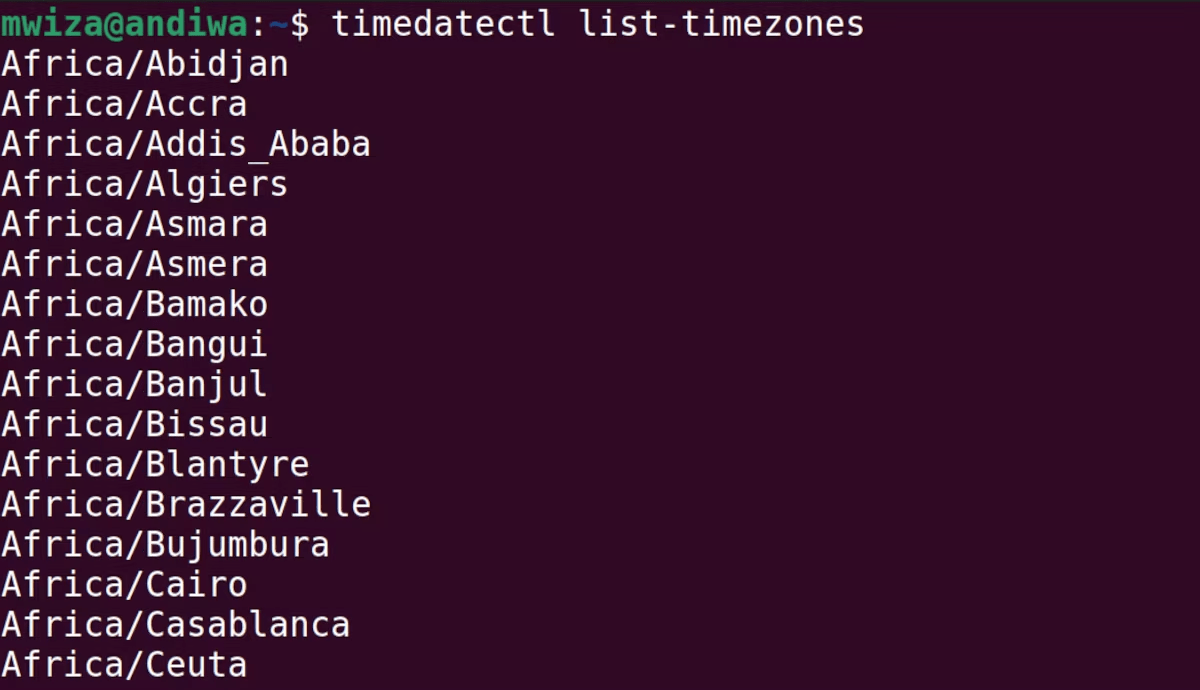
Використовуйте клавішу F на клавіатурі для прокручування вперед та клавішу B для прокручування назад за вказаними часовими поясами. Крім того, можна використовувати клавіші зі стрілками для прокручування.
Після того, як ви визначите свій часовий пояс, ви можете, наприклад, перейти на часовий пояс Африки/Блантайра, використовуючи таку команду:
timedatectl set-timezone Africa/BlantyreОтримання довідки з командного рядка
Щоб дізнатися більше про timedatectl, введіть наступну команду:
timedatectl helpДля повного охоплення команди ви можете переглянути її довідкові сторінки, виконавши:
man timedatectlАльтернативні утиліти годинників у Linux
Ви можете використовувати timedatectl, щоб змінити або встановити дату та час у Linux. Утиліта добре працює незалежно від того, чи знаходитесь ви на сервері або на робочій станції. Утиліта timedatectl – це потужний і сучасний інструмент для налаштування годинника, який входить до складу служби systemd.
Іншими традиційними утилітами для налаштування годинника в Linux є команди hwclock і date.




